Ένα από τα κύρια χαρακτηριστικά των ιστοριών Instagram είναι ότι οι θέσεις εξαφανίστηκαν μετά από 24 ώρες. Αυτό τους έδωσε μια εφήμερη, φευγαλέα ποιότητα, αλλά αν παίρνετε όπως συνδέονται με τις ιστορίες σας όπως εγώ, εκείνη η ημερομηνία λήξης ήταν λίγο ένα bummer. Η μόνη επιλογή ήταν να τα αποθηκεύσετε στο τηλέφωνό σας.
Το Instagram αισθάνθηκε προφανώς τον πόνο μου και εισήγαγε ένα νέο χαρακτηριστικό Αρχείο για να σώσει όλες τις αγαπημένες σας θέσεις σε ένα βολικό μέρος. Μια νέα λειτουργία Highlights σάς επιτρέπει να τις χρησιμοποιήσετε και πάλι.
- Πώς να χρησιμοποιήσετε τα Instagram Stories
Αρχείο ιστοριών
Το ιστορικό Archive αποθηκεύει αυτόματα τις ιστορίες σας για ταξίδια κάτω από τη λωρίδα μνήμης. Το δροσερό μέρος είναι, δεν χρειάζεται να κάνετε τίποτα για να ξεκινήσετε. Το Instagram θα αρχίσει να αποθηκεύει τις ιστορίες σας μόλις εκπνεύσουν, μετά από μια ενημέρωση την Τρίτη.
Για να δείτε το αρχείο σας, πατήστε το εικονίδιο Αρχείο στη σελίδα του προφίλ σας - μοιάζει με ρολόι. Το Αρχείο Ιστοριών συνδέεται με το Αρχείο σας και μπορείτε να αλλάξετε μεταξύ των δύο όταν νιώσετε νοσταλγικά.
Η χρήση του αρχείου είναι πολύ απλή. Απλώς πατήστε σε οποιαδήποτε αρχειοθετημένη ιστορία για να την παρακολουθήσετε. Στο κάτω μέρος της οθόνης θα υπάρχει μια επιλογή μετοχής. Χρησιμοποιώντας το μενού, μπορείτε να προσθέσετε παλιές ιστορίες στο τρέχον σας ως τύπος #ThrowbackThurday ή μπορείτε να το μοιραστείτε ως κανονική ανάρτηση. Μπορείτε επίσης να κάνετε Highlight από παλιές ιστορίες. Περισσότερα για αυτό αργότερα.
Ένα ενοχλητικό είναι ότι οι νεώτερες ιστορίες σας εμφανίζονται στο κάτω μέρος του πλέγματος αντί της κορυφής. Επομένως, εάν ενδιαφέρεστε περισσότερο για την αναδημοσίευση νέων ιστοριών, θα χρειαστεί να μετακινηθείτε λίγο. Ο καθένας όμως έχει μια σφραγίδα χρόνου, κάνοντας την αναζήτηση λίγο πιο εύκολη.
Μην ανησυχείτε αν έχετε μια δυσάρεστη Ιστορία για την οποία θα θέλατε να ξεχάσετε. Κανείς δεν μπορεί να δει το αρχείο σας εκτός από εσάς. Εάν μισείτε τη λειτουργία αρχειοθέτησης συνολικά, μπορείτε να την απενεργοποιήσετε. Απλώς μεταβείτε στις ρυθμίσεις προφίλ σας και απενεργοποιήστε την Αυτόματη αρχειοθέτηση .
Ιστορίες Στιγμιότυπα
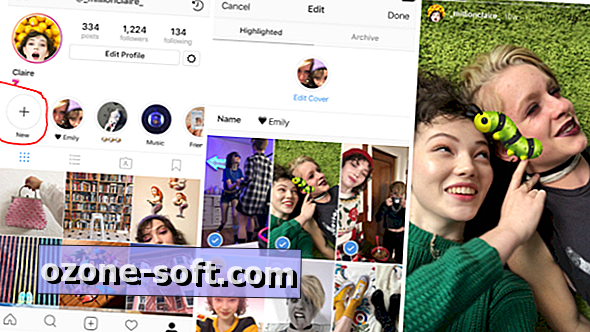
Τα κυριώτερα σημεία είναι μία ή περισσότερες παλιές Ιστορίες που έγιναν σε κάτι νέο για να εμφανιστούν στη σελίδα του προφίλ σας.
Για να ξεκινήσετε, πατήστε τον Νέο κύκλο στην άκρη της σελίδας του προφίλ. Θα είναι κάτω από το χειριστήριο IG ή το όνομά σας.
Στη συνέχεια, αγγίξτε τις Ιστορίες που αναφέρονται στο Αρχείο σας για να δημιουργήσετε ένα είδος κύλισης. Οι Επιλεγμένες Ιστορίες θα έχουν ένα μπλε σημάδι επιλογής πάνω τους. Πατήστε ξανά για να καταργήσετε την επιλογή μιας ιστορίας.
Πατήστε Επόμενο όταν έχετε επιλέξει τις ιστορίες σας. Τέλος, επιλέξτε μια εικόνα εξωφύλλου για την επισήμανσή σας, ονομάστε την και πατήστε Προσθήκη .

Τα highlights θα εμφανιστούν κάτω από το βιογραφικό σας στη σελίδα του προφίλ σας. Δεν υπάρχει όριο για το πόσα μπορείτε να προσθέσετε, αλλά εάν έχετε κουραστεί από ένα συγκεκριμένο highlight μπορείτε να το διαγράψετε ή να το επεξεργαστείτε. Απλά πατήστε παρατεταμένα το highlight και εμφανίζεται ένα μενού. Απλώς επιλέξτε Επεξεργασία επισημάνσεων ή Διαγραφή . Εάν επιλέξετε Διαγραφή, βεβαιωθείτε ότι έχετε επιβεβαιώσει την επιλογή σας στο επόμενο αναδυόμενο παράθυρο.
Αν θέλετε να αφαιρέσετε μόνο μια συγκεκριμένη φωτογραφία στην επισήμανσή σας, επιλέξτε Επεξεργασία σημείωσης και μετακινηθείτε στις εικόνες. Όταν φτάσετε σε εκείνο που θέλετε να διαγράψετε, πατήστε στο εικονίδιο Μενού κάτω δεξιά και επιλέξτε Κατάργηση από την επισήμανση.
Η προσθήκη περισσότερων φωτογραφιών ή βίντεο στο highlight σας λειτουργεί με τον ίδιο τρόπο. Βρείτε το σημείο όπου θέλετε τη νέα εικόνα, πατήστε στο εικονίδιο μενού στο κάτω δεξί μέρος και πατήστε Επεξεργασία επισημάνσεων.
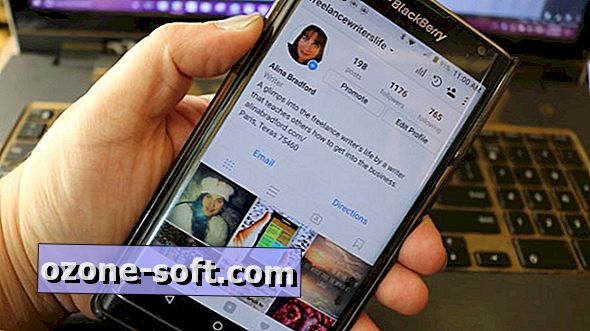













Αφήστε Το Σχόλιό Σας